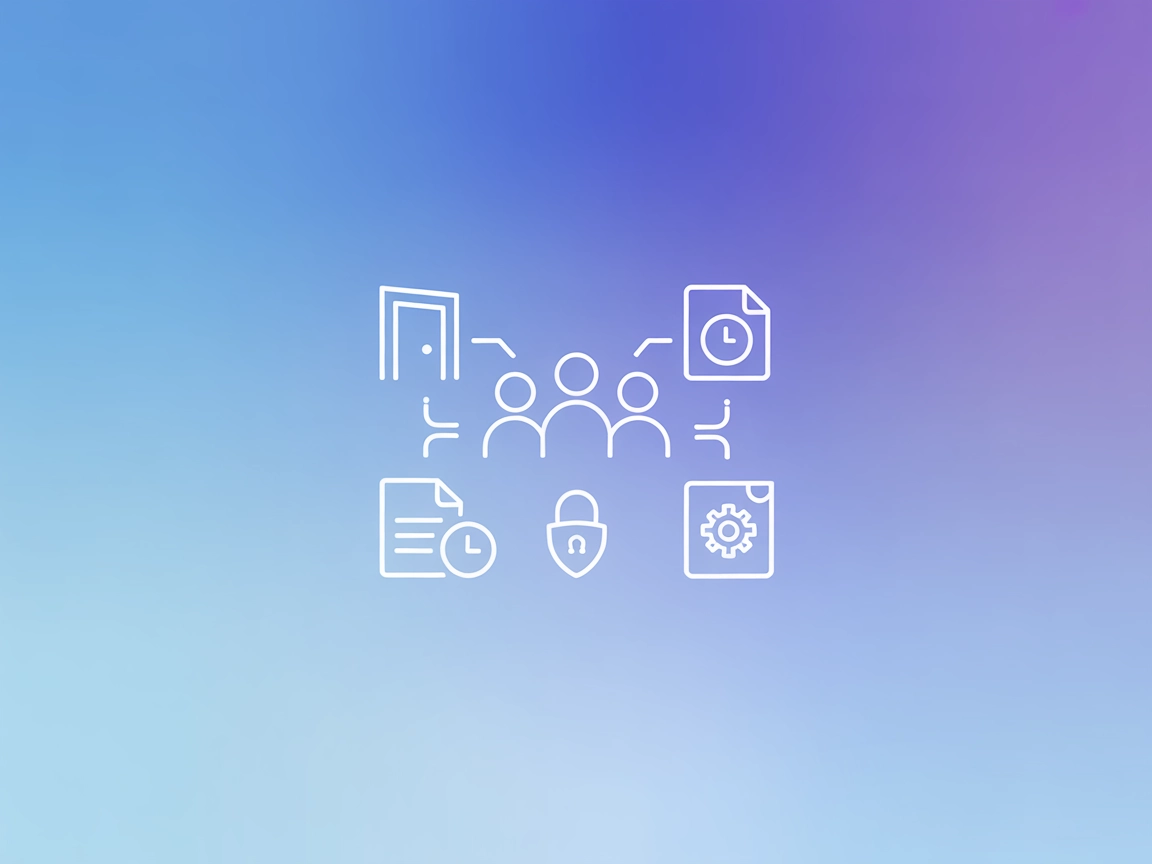
Room MCP Server
Room MCP Server umožňuje AI asistentom spolupracovať vo virtuálnych miestnostiach cez protokol Room, podporuje multi-agentné pracovné toky, správu pozvánok, arc...

Prepojte AI agentov so Zoomom pre automatizovanú správu stretnutí pomocou Zoom MCP Servera – vytvárajte, aktualizujte, získavajte alebo mažte Zoom stretnutia z FlowHunt alebo akéhokoľvek MCP-kompatibilného klienta.
FlowHunt poskytuje dodatočnú bezpečnostnú vrstvu medzi vašimi internými systémami a AI nástrojmi, čím vám dáva podrobnú kontrolu nad tým, ktoré nástroje sú prístupné z vašich MCP serverov. MCP servery hostované v našej infraštruktúre môžu byť bezproblémovo integrované s chatbotom FlowHunt ako aj s populárnymi AI platformami ako sú ChatGPT, Claude a rôzne AI editory.
Zoom MCP Server je server Model Context Protocol (MCP) navrhnutý na umožnenie správy Zoom stretnutí v prirodzenom jazyku prostredníctvom AI asistentov, ako sú Claude a Cursor. Funguje ako most medzi AI-riadenými pracovnými tokmi a platformou Zoom, vďaka čomu môžu používatelia vytvárať, aktualizovať, získavať alebo mazať Zoom stretnutia pomocou štandardizovaných MCP rozhraní. Poskytovaním bezproblémovej integrácie s AI nástrojmi Zoom MCP Server zjednodušuje správu stretnutí, znižuje manuálne úsilie a zvyšuje produktivitu vývojárov a tímov využívajúcich Zoom na spoluprácu. Jeho implementácia využíva bezpečné API prihlasovacie údaje a je navrhnutá na jednoduchú konfiguráciu a nasadenie v populárnych AI vývojových prostrediach.
V dostupnej dokumentácii alebo v repozitári neboli spomenuté žiadne šablóny promptov.
V dostupnej dokumentácii alebo v repozitári neboli explicitne popísané žiadne MCP zdroje.
Každý nástroj používa na parametre validáciu cez Zod schému.
V dostupnej dokumentácii neboli poskytnuté žiadne inštrukcie na nastavenie pre Windsurf.
claude_desktop_config.json vložte nasledujúcu MCP server konfiguráciu:{
"mcpServers": {
"zoom": {
"command": "npx",
"args": [
"-y", "@prathamesh0901/zoom-mcp-server"
],
"env": {
"ZOOM_ACCOUNT_ID": "Vaše Zoom Account ID",
"ZOOM_CLIENT_ID": "Vaše Zoom Client ID",
"ZOOM_CLIENT_SECRET": "Vaše Zoom Client Secret"
}
}
}
}
Poznámka: API kľúče ukladajte bezpečne v environmentálnych premenných, ako je vidno vyššie v sekcii env v JSON.
.cursor/mcp.json vložte nasledujúcu MCP server konfiguráciu:{
"mcpServers": {
"zoom": {
"command": "npx",
"args": [
"-y", "@prathamesh0901/zoom-mcp-server"
],
"env": {
"ZOOM_ACCOUNT_ID": "Vaše Zoom Account ID",
"ZOOM_CLIENT_ID": "Vaše Zoom Client ID",
"ZOOM_CLIENT_SECRET": "Vaše Zoom Client Secret"
}
}
}
}
Poznámka: API kľúče ukladajte bezpečne v environmentálnych premenných, ako je vidno vyššie v sekcii env v JSON.
V dostupnej dokumentácii neboli poskytnuté žiadne inštrukcie na nastavenie pre Cline.
Použitie MCP vo FlowHunt
Na integráciu MCP serverov do vášho FlowHunt pracovného toku začnite pridaním MCP komponentu do toku a jeho prepojením s AI agentom:
Kliknite na MCP komponent pre otvorenie konfiguračného panelu. V sekcii systémovej MCP konfigurácie vložte údaje o vašom MCP serveri v tomto JSON formáte:
{
"zoom": {
"transport": "streamable_http",
"url": "https://yourmcpserver.example/pathtothemcp/url"
}
}
Po nakonfigurovaní môže AI agent tento MCP používať ako nástroj s prístupom ku všetkým jeho funkciám a možnostiam. Nezabudnite zmeniť “zoom” na skutočný názov vášho MCP servera a URL na adresu vášho MCP servera.
| Sekcia | Dostupnosť | Detaily/Poznámky |
|---|---|---|
| Prehľad | ✅ | |
| Zoznam promptov | ⛔ | Nie sú zdokumentované |
| Zoznam zdrojov | ⛔ | Nie sú zdokumentované |
| Zoznam nástrojov | ✅ | get_meetings, create_meeting, update_meeting, delete_meeting |
| Zabezpečenie API kľúčov | ✅ | Používa env premenné v JSON |
| Podpora sampling (menej dôležité pri hodnotení) | ⛔ | Nespomenuté |
Na základe vyššie uvedených tabuliek poskytuje Zoom MCP Server jasnú a užitočnú sadu nástrojov na správu stretnutí a bezpečné inštrukcie na nastavenie, no chýba mu dokumentácia k šablónam promptov a MCP zdrojom. Podpora sampling a Roots nie je spomenutá. Projekt je open source s MIT licenciou a má minimálne komunitné prijatie. Celkovo je tento MCP funkčný, no základný.
| Má LICENSE | ✅ (MIT) |
|---|---|
| Má aspoň jeden nástroj | ✅ |
| Počet Forkov | 0 |
| Počet Hviezdičiek | 3 |
Hodnotenie: 4/10
Zoom MCP Server ponúka základné funkcie správy Zoom stretnutí a dobré bezpečnostné praktiky, no chýbajú mu pokročilé MCP vlastnosti, šablóny promptov či silná komunita. Je užitočný na svoj účel, no v širších MCP schopnostiach je obmedzený.
Zoom MCP Server je most medzi AI agentmi a platformou Zoom, ktorý umožňuje automatizované vytváranie, získavanie, aktualizáciu a mazanie Zoom stretnutí prostredníctvom štandardizovaných MCP rozhraní. Zjednodušuje správu stretnutí pre vývojárov a tímy.
Poskytuje nástroje na get_meetings (získavanie všetkých stretnutí), create_meeting, update_meeting a delete_meeting, pričom každý používa schémovú validáciu.
Môže byť integrovaný s MCP-kompatibilnými klientmi ako FlowHunt, Claude či Cursor, vďaka čomu môžu AI agenti vykonávať úlohy správy stretnutí v Zoom.
Uchovávajte svoje Zoom API prihlasovacie údaje v environmentálnych premenných vo vašom konfiguračnom súbore, ako je ukázané v príkladoch nastavenia, aby boli bezpečne uložené mimo zdrojového kódu.
Prípady použitia zahŕňajú automatizované plánovanie stretnutí, hromadnú správu stretnutí, AI asistentov, integráciu s kalendárom a tvorbu produktívnych nástrojov či botov pre tímy.
Zverte AI pracovným tokom správu Zoom stretnutí automaticky. Vyskúšajte Zoom MCP Server s FlowHunt a zvýšte produktivitu vášho tímu.
Room MCP Server umožňuje AI asistentom spolupracovať vo virtuálnych miestnostiach cez protokol Room, podporuje multi-agentné pracovné toky, správu pozvánok, arc...
Integrujte výkonné orchestračné funkcie ZenML pre MLOps a LLMOps do vašich AI asistentov cez ZenML MCP Server. Umožnite spravovanie pipeline v reálnom čase, pre...
Discord MCP Server prepája AI asistentov s Discordom, umožňuje automatizované spravovanie servera, automatizáciu správ a integráciu s externými API prostredníct...
Súhlas s cookies
Používame cookies na vylepšenie vášho prehliadania a analýzu našej návštevnosti. See our privacy policy.


